MacOS High Sierraは、Macの内部ファイルシステムをアップグレードし、数十年前のHFS +を光沢のある新しいAPFSに置き換えました。 これがユーザーにとって意味することは、はるかに高速なファイルコピー、以前のバージョンのドキュメントに戻す機能、およびいくつかのことです。 その他のきちんとした機能. ただし、APFSの習慣のおかげで、ストレージディスクに残っている空き容量が大幅に少なくなる可能性があることも意味します。 それを使って特別な「暗黒物質」を保存します。今日は、この暗黒物質とは何か、そしてディスクを解放する方法を学びます。 スペース。
ローカルスナップショット、別名。 暗黒物質
APFSの優れた機能の1つに「スナップショット」があります。これらは、どのように聞こえるかです。HighSierraは、Mac上のファイルのスナップショットを定期的に取得して保存するため、いつでも元に戻すことができます。 スナップショットは元のファイルに加えられた変更のみを保存するため、これは多くのスペースを占有しません。 スナップショットは、ファイルの完全なバックアップコピーではなく、変更内容の説明にすぎません。
スナップショットはTimeMachineによく似ていますが、Mac上でローカルに実行されるだけです。 そして実際、あなたはできる 通常のTimeMachineアプリを使用してこれらのローカルスナップショットにアクセスします. このiOSを試してみると、最初に気付くのは 速い TimeMachineはHighSierraになりました。 緊急時にしぶしぶ頼むだけでなく、今でも使えるようになりました。
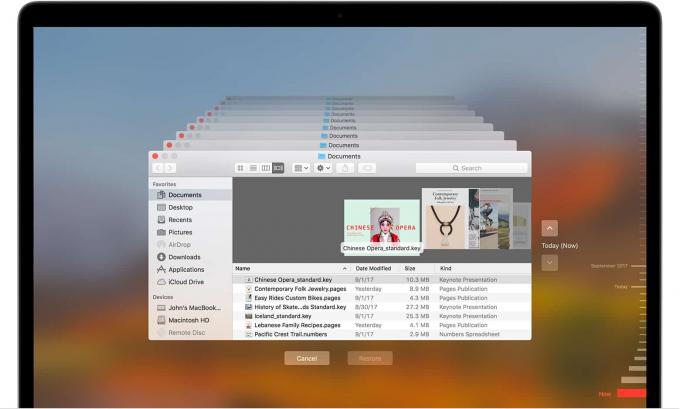
写真:アップル
スナップショットは実際のバックアップほど多くのスペースを占有しませんが、ある程度のスペースが必要です。 そして、これが私たちの暗黒物質を見つける場所です。 ディスクの空き容量を食いつぶすため、暗くなりますが、Finderには表示されません。 以下のスクリーンショットのように、Finderは十分な空き容量を報告している可能性がありますが、実際にはディスクがほぼいっぱいになっている可能性があります。
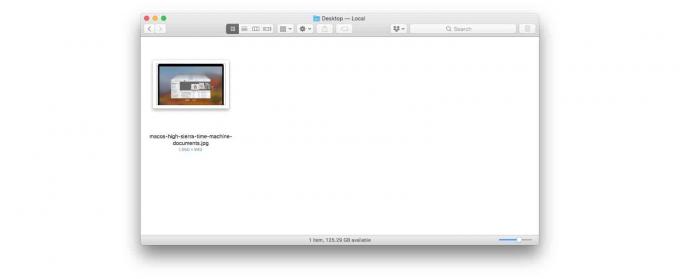
ファインダーはこの暗黒物質を知っており、必要に応じてそれをパージします。 ただし、ファイルを開いたり、保存したり、コピーしたりするアプリは、必ずしも幸運であるとは限りません。 十分な空き容量があるように見えるかもしれませんが、アプリがファイルを変更しようとすると、「空き容量が足りません」というエラーメッセージが表示されます。 たとえば、iTunesがiPhoneのバックアップを完了できない場合があります。
DaisyDiskでディスクスペースを解放する方法
ありがたいことに、答えがあります— マックのお気に入りのカルト DaisyDisk。 DaisyDiskは、Macのストレージを使い果たしているものを正確に測定し、非常に便利な円グラフタイプの形式で表示するMacアプリです。 そして今、それはあなたのMac上で暗黒物質、別名パージ可能なスペースをスキャンする能力を獲得しました。
パージ可能なスペースは、スナップショットストレージのAppleの正式名称です。 APFSは、すべての空きディスク領域をリソースとして扱い、バックアップで埋めるという考え方です。 次に、そのスペースが他の何かのために必要な場合、最も古いバックアップが削除されます。 これは、無駄なスペースを使用するための独創的な方法です。 MacでAboutThis Macアプリを開いた場合(Appleメニュー>このMacについて)、をクリックします [ストレージ]タブ、ディスクの最大80%が黄色で消費されていることがわかります システム チャートのセクション。
私たちのほとんどにとって、これは無視することができます。 ローカルスナップショットの利点は、ほとんど開かないアプリの通常よりも大きい黄色のバーの煩わしさをはるかに上回ります。 しかし、あなたが問題を抱えている場合、またはあなたがある種のOCDのきちんとしたフリークである場合、あなたはそうすることができます DaisyDiskを使用してこのパージ可能なスペースを再利用します.
DaisyDiskを使用してパージ可能なスペースを再利用する

写真:DaisyDisk
最新バージョンのDaisyDiskでは、パージ可能な領域が他の種類の使用済み領域とともに一覧表示され、DaisyDiskのコレクター(基本的にはDaisyDiskのゴミ箱)にドラッグするだけです。 それでおしまい。 コレクターを空にすると、そのすべての空き領域が返されます。 もちろん、ローカルスナップショットもすべて失われますが、たとえばiPhoneのバックアップを作成する必要がある場合は、それが許容できるトレードオフになる可能性があります。
暗黒物質を定期的にパージする必要がありますか?
このパージ可能な暗黒物質を削除する特別な理由がない限り、おそらくそのままにしておく必要があります。 それ以外の方法で行うことは、iPhoneのアプリを習慣的に強制終了することと同じであり、愚か者の娯楽です。
これは、使用していないときに猫を肘掛け椅子で寝かせることに相当するコンピューターです。 座りたいときに猫が飛び出します。 大きな違いは、パージ可能なスペースは、離れるときに暖かい場所を残さず、膝に飛び込んだり、ゴロゴロしたりしないことです。
たぶん、macOSの次のバージョンはそれらの機能を追加するかもしれません…



![Appleの修正:よりスムーズな仕事の日への道を開く[MacRx]](/f/025dc144057caeb15fda8d9c1470a095.jpg?width=81&height=81)